אם אתה נתקל בשגיאת VCRUNTIME140.dll ב- Windows 10, להלן מספר פתרונות עבודה לפתור בעיה זו. שגיאה זו מתרחשת לעיתים קרובות בעת פתיחת יישומים. ההודעה מופיעה כאשר המערכת לא מצליחה למצוא את קובץ ה- DLL הנדרש הנדרש להפעלת התוכנית. סיבה אפשרית נוספת לשגיאה היא נזק לספריית הקישור הדינמי (.DLL) במחשב שלך. כתוצאה מכך, אינך יכול להפעיל תוכניות, יישומים ומשחקים המשויכים לקובץ VCRUNTIME140.dll, מה שמעניק שגיאה שהוא חסר. כדי לתקן שגיאה זו, עליך להוריד את הקובץ VCRUNTIME140.dll, הנמצא בתוכנית Visual Studio.
ספריות קישור דינמי (DLL) - ספריות קישור דינמיות הן חלקים מיישומים הפועלים במערכת ההפעלה Windows. מרבית היישומים אינם שלמים והם שומרים קודים בקבצים שונים. במידת הצורך, כאשר המערכת אינה מצליחה לאחזר קובץ DLL ספציפי, היא מציגה הודעת שגיאה המציינת כי חסרים קבצי DLL.
דרכים לפתור את שגיאת VCRUNTIME140.dll ב- Windows 10
VCRUNTIME140.dll הוא בעצם הרחבה של יישום הספרייה Microsoft Runtime. הוא ממוקם בתיקיה "System32" ובמתקין Microsoft Visual Studio עצמו. כאשר אתה מנסה להפעיל את התוכנית, היעדר קובץ ה- DLL הנ"ל גורם לשגיאה הבאה:
התוכנית אינה יכולה להתחיל מכיוון ש- VCRUNTIME140.dll חסר במחשב. נסה להתקין מחדש את התוכנית.

1. תיקון Visual C ++ להפצה מחדש עבור Visual Studio 2015
הקובץ VCRUNTIME140.dll מגיע עם Visual C ++ להפצה מחדש עבור Visual Studio 2015. זה באמת הכרחי להפעלת כל התוכנות שפותחו עם C ++. למעשה, תיקון חבילת Visual Studio יכול לתקן את שגיאת ה- DLL החסרה. כדי לתקן את השגיאה, עליך לבצע את ההוראות שלהלן.
- עבור אל אפשרויות > יישומים ומצא את Microsoft Visual C + + הפצה האחרונה עבור חבילת Visual Studio ולחץ עליה.
- בתמונה שלי החבילה האחרונה היא 2017, אך לרבים יש את 2015.
- לחץ על כפתור " שנה ".
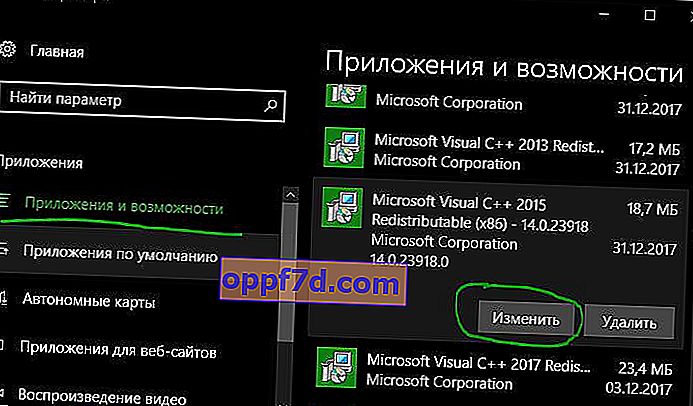
- חלון התוכנית יופיע על המסך, לחץ על " תקן ".
- המתן לסיום תהליך השיקום. לאחר מכן הפעל מחדש את מחשב Windows 10 ובדוק אם קיימת השגיאה. אם מופיעה שגיאה, עבור לפריט הבא.
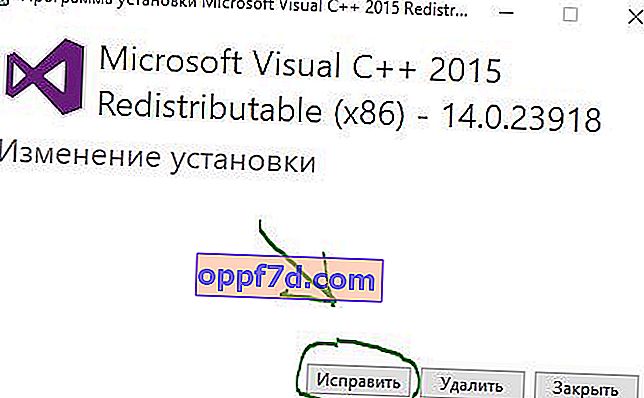
2. התקן מחדש את Visual C ++ להפצה מחדש עבור Visual Studio 2015
אם אינך מצליח לפתור את השגיאה VCRUNTIME140.dll ב- Windows 10, התקנה מחדש של Visual Studio 2015 היא אפשרות טובה.
- הסר את התקנת החבילה הישנה של Microsoft Visual C ++ 2015 להפצה מחדש. (אתה יכול למחוק בדרך שלמעלה, פשוט לחץ על "מחק").
- לאחר הסרת החבילה, הורד את החבילה החדשה מאתר מיקרוסופט . לחץ על האתר הורד את VCRUNTIME140.dll ובחר vc_redist.x64.exe (64 סיביות) או vc_redist.x86.exe (עבור 32 סיביות) בהתאם למערכת שלך ולחץ על הבא .
- לאחר ההתקנה, הפעל מחדש את המחשב ובדוק אם השגיאה מופיעה.
3. צור עותק של קובץ ה- DLL לתיקיית התוכנית
העתקת קובץ ה- DLL לתיקיית תוכנה ספציפית עשויה לתקן את שגיאת הקובץ החסרה VCRUNTIME140.dll במחשב Windows 10. בצע את השלבים הבאים.
- פתח את "מחשב זה" ונווט אל C: \ Windows \ System32.
- הקלד Vcruntime140.dll בתיבת החיפוש שלמעלה .
- לאחר שנמצא הקובץ, בחר אותו ולחץ על Ctrl + C כדי להעתיק אותו.
- כעת פתח את התיקיה המיוחדת של התוכנה הנותנת את השגיאה והדבק שם את קובץ ה- DLL שהועתק באמצעות שילוב המקשים Ctrl + V.
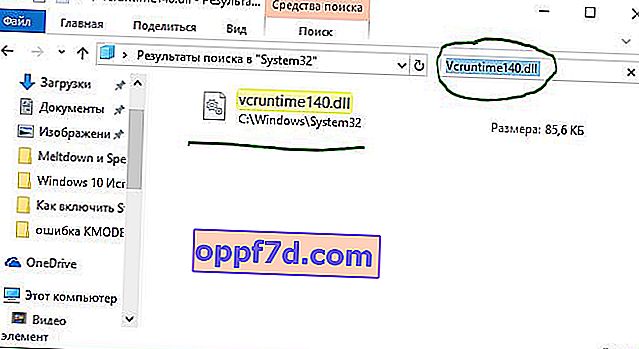
4. הפעל את בודק קבצי המערכת
אם שום דבר לעיל לא עוזר, ככל הנראה שגיאת VCRUNTIME140.dll ב- Windows 10 נגרמת על ידי נוכחות של קבצי מערכת פגומים. לכן, הפעלת כלי SFC המובנה יכולה לפתור בעיה זו. עיין במדריך המפורט כיצד לתקן קבצי מערכת SFC ו- DISM, אך אנו נלמד אותך בקצרה בשיטה למטה לשחזור קבצי Windows 10.
- פתח שורת פקודה כמנהל על ידי הזנת המילה cmd בחיפוש החלונות (ליד כפתור ההתחלה), לחיצה ימנית עליה והפעל כמנהל.
- בשורת הפקודה, הוצא את פקודת sfc / scannow הבאה על ידי לחיצה על Enter.
- התהליך עשוי להימשך זמן רב, המתן עד הסוף והמערכת תמצא אוטומטית את הקבצים הפגומים ותתקן אותם, ואז אתחל מחדש ובדוק אם השגיאה תוקנה.

5. התקן מחדש את היישום הבעייתי
אם כל הפתרונות שלעיל אינם מצליחים לתקן את השגיאה, עליך להסיר את ההתקנה של התוכנית המושפעת ואז להתקין אותה מחדש.
- עבור אל אפשרויות > יישומים , מצא את התוכנית שמסרה את השגיאה והסר אותה.
- לאחר הסרת ההתקנה של התוכנית, היכנס לאתר היצרן והורד את הגרסה האחרונה.
